كيفية تشغيل الفيديو والصوت في Excel
الفيديو(Video) هو نظام تسجيل أو بث الصور المرئية المتحركة ، والصوت(Audio ) هو إعادة إنتاج الأصوات عادةً بالوسائل الإلكترونية. عادةً ما يتم استخدام Microsoft Excel(Microsoft Excel) لتنظيم البيانات واستخدام الصيغ لحساب البيانات ، ولكن هل تعلم أيضًا أنه يمكنك تشغيل مقاطع الفيديو والتسجيلات الصوتية في أوراق عمل Excel ؟
كيف تلعب الفيديو في ورقة إكسل

انقر فوق علامة التبويب المطور . (Developer)إذا كنت لا ترى علامة تبويب المطور ، فانقر بزر الماوس الأيمن على شريط الأدوات القياسي ، انقر فوق تخصيص الشريط(Customized the Ribbon) ؛ سيظهر مربع حوار خيارات Excel .(Excel Options)
في مربع الحوار خيارات (Options)Excel في قسم تخصيص الشريط على اليمين. انقر فوق مربع الاختيار في علامة التبويب Developer ، ثم موافق. سترى علامة تبويب مطور في قائمة ورقة العمل.

في علامة التبويب المطور ، انقر فوق (Developer)إدراج(Insert) ؛ في القائمة المنسدلة ، حدد المزيد من عناصر التحكم(More Controls) . سيظهر مربع حوار "المزيد من عناصر التحكم ".(More Controls)

قم بالتمرير لأسفل وحدد Windows Media Player ، ثم موافق(OK) .

سيتم تشغيل وضع التصميم(Design Mode) ، وسترى علامة الجمع في ورقة العمل. اسحب علامة الجمع عبر ورقة العمل ؛ سترى تطبيق Windows Media Player .
انقر بزر الماوس الأيمن فوق(Right-click) تطبيق Window Media Player ، ثم انقر فوق خصائص(Properties) .

سينبثق جزء نافذة الخصائص(Properties) على الجانب الأيسر. حيث ترى الجمارك(Customs) على اليمين بالنقاط الثلاث ، اضغط عليها. سيظهر مربع حوار خصائص Windows Media Player .(Windows Media Player Properties)

في مربع حوار خصائص Windows Media Player(Player Properties ) ، انقر فوق تصفح. ستظهر نافذة مفتوحة ؛ (Open)حدد الفيديو الخاص بك من ملفاتك ، ثم انقر فوق فتح(Open) .
في مربع الحوار خصائص Windows Media Player ، انقر فوق " (Windows Media Player Properties)موافق(OK) " .

انقر فوق وضع التصميم(Design Mode) لتشغيل الفيديو. سترى تشغيل الفيديو الخاص بك.
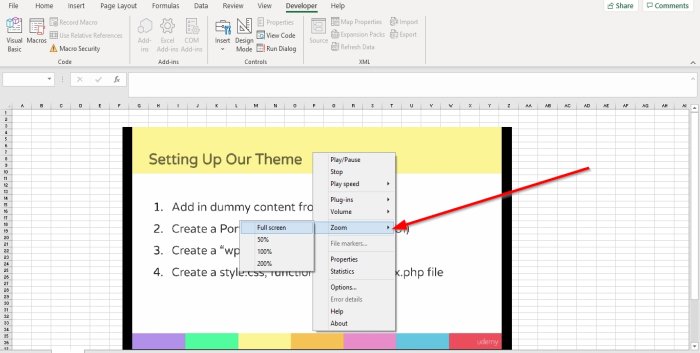
لتوسيع الفيديو ، انقر نقرًا مزدوجًا فوق الفيديو أو انقر بزر الماوس الأيمن فوقه ، أو حدد تكبير(Zoom) ؛ سترى خيارات لتكبير الفيديو الخاص بك ؛ انقر فوق ملء الشاشة(Full Screen) ، سيصبح الفيديو في وضع ملء الشاشة.

للتحكم في مستوى صوت الفيديو ، انقر بزر الماوس الأيمن فوق الفيديو. انقر فوق (Click) المجلد(Volume) ؛ سترى الخيارات UP و Down و Mute أو حدد زر الصوت(Audio Button) في الجزء السفلي من الفيديو.

يمكنك أيضًا تشغيل الفيديو بسرعة عن طريق النقر بزر الماوس الأيمن على الفيديو ، ثم تحديد سرعة(Play Speed) التشغيل . سيُظهر لك خيارات مثل (Slow)سريع (Fast)وعادي(Normal) وبطيء . ستعمل السرعة(Fast) على تسريع الفيديو الخاص بك ، وتشغيل الفيديو بشكل طبيعي(Normal) بشكل طبيعي ، وتشغيل الفيديو ببطء .(Slow)
يمكنك إيقاف الفيديو وتشغيله وإيقافه مؤقتًا عن طريق النقر بزر الماوس الأيمن فوق الفيديو وتحديد تشغيل (Stop)أو(Play) إيقاف مؤقت(Pause ) وإيقاف أو أسفل الفيديو. انقر فوق زر التشغيل(Play Button) أو زر الإيقاف(Stop Button) أسفل الفيديو.
لإزالة الفيديو. انقر فوق وضع التصميم.(Design Mode.)
قراءة(Read) : كيفية تغيير لون علامة تبويب ورقة عمل Excel.(How to change the color of Excel worksheet Tab.)
كيفية تشغيل الصوت(Audio) في ورقة عمل Excel

بعد إزالة الفيديو ، سترى مربعًا فارغًا ، انقر بزر الماوس الأيمن ثم حدد خصائص(Properties) .

سينبثق جزء نافذة الخصائص(Properties) على الجانب الأيسر. حيث ترى الجمارك(Customs) على اليمين بالنقاط الثلاث ، اضغط عليها. سيظهر مربع حوار خصائص Windows Media Player .(Windows Media Player Properties)
انقر فوق استعراض(Browse) . في نافذة فتح(Open) ، اختر الصوت الخاص بك ، ثم فتح(Open) .
في مربع الحوار خصائص Windows Media Player ، انقر فوق " (Windows Media Player Properties)موافق(OK) " .

لتشغيل الصوت ، انقر فوق وضع التصميم(Design Mode) . سترى وتسمع تشغيل الصوت الخاص بك.
لتوسيع الفيديو ، انقر نقرًا مزدوجًا فوق الصوت أو انقر بزر الماوس الأيمن فوق الفيديو حدد تكبير(Zoom) ؛ سترى خيارات لعرض الصوت الخاص بك ليتم تكبيرها ؛ انقر فوق ملء الشاشة(Full Screen) ، وسوف يكون عرض الصوت في وضع ملء الشاشة.
للتحكم في مستوى الصوت ، انقر بزر الماوس الأيمن فوق شاشة الصوت ، ثم انقر فوق حجم الصوت(Volume) . سترى الخيارات UP و Down و Mute أو حدد زر الصوت في أسفل الفيديو.
يمكنك أيضًا تشغيل الصوت بسرعة عن طريق النقر بزر الماوس الأيمن فوق شاشة الصوت وتحديد سرعة(Play Speed) التشغيل . سيُظهر لك خيارات مثل (Slow)سريع (Fast)وعادي(Normal) وبطيء . ستعمل السرعة(Fast) على تسريع الصوت ، وتشغيل الصوت العادي(Normal) بشكل عادي ، وتشغيل الصوت ببطء ببطء .(Slow)
يمكنك إيقاف وتشغيل وإيقاف الفيديو. انقر بزر الماوس الأيمن فوق(Right-click) الفيديو وحدد تشغيل(Play ) أو إيقاف مؤقت (Pause )وإيقاف(Stop ) أو أسفل الفيديو. انقر على زر(Button) التشغيل أو الإيقاف (Play)المؤقت(Pause) أو زر (Button )الإيقاف(Stop) أسفل الفيديو.
آمل أن يساعد هذا.
Related posts
Troubleshoot No Video، Audio or Sound في Skype يدعو نوافذ
Fix Audio and Video play وإيقاف تلقائيا على نظام التشغيل Windows 11/10
كيفية تمكين Live Caption feature ل Audio or Video على Chrome
لا يوجد صوت في Windows 10 Video Editor
Fix لا يمكن play Video or Audio، Error 0x887c0032 على نظام التشغيل Windows 10
استخرج الصوت من الفيديو باستخدام هذه التطبيقات السبعة
كيفية تغيير Audio & Video settings في Skype ل Business
كيفية استخدام NETWORKDAYS function في Excel
كيفية إصلاح Excel Workbook تالفة
كيفية حساب عدد Yes or No entries في Excel
كيفية إزالة Audio من Video في Windows 10
DVDVideOSoft: مجاني Multimedia Software Downloads ل Windows 10
Best Free Video & Audio Media Converters ل Windows 10 PC
كيفية تسجيل الصوت والفيديو الداخليين على هاتف ذكي يعمل بنظام Android
كيفية استخدام HLOOKUP function في Microsoft Excel
كيفية تغيير لون Excel worksheet Tab
كيفية تسجيل مكالمة صوتية أو فيديو WhatsApp
كيف يمكنني إصلاح Audio and Video من المزامنة على Windows 11/10؟
Identify and Install Missing Audio و Video Codecs في Windows
Excel، Word or PowerPoint لا يمكن أن تبدأ آخر مرة
